Externa domännamnssystemposter för Microsoft 365
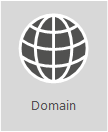
Vill du se en anpassad lista över DNS-poster för din Microsoft 365-organisation? Du hittar den information du behöver för att skapa Microsoft 365 DNS-poster för din domän i Microsoft 365.
Behöver du stegvis hjälp med att lägga till dessa poster på domänens DNS-värd, till exempel GoDaddy eller eNom?Hitta länkar till stegvisa instruktioner för många populära DNS-värdar.
Hänger du kvar för att använda referenslistan för en egen anpassad distribution? Följande lista bör användas som referens för din anpassade Microsoft 365-distribution. Du måste välja vilka poster som ska gälla för din organisation och fylla i lämpliga värden.
Gå tillbaka tillNätverksplanering och prestandajustering för Microsoft 365.
Ofta är SPF-och MX-posterna svårast att reda ut. Vi har uppdaterat vår vägledning för SPF-poster i slutet av den här artikeln. Det viktiga att komma ihåg är att du bara kan ha en enda SPF-post för domänen. Du kan ha flera MX-poster men det kan orsaka problem med e-postleveranser. Om du har en enda MX-post som dirigerar e-post till ett e-postsystem undviker du många möjliga problem.
Följande avsnitt är ordnade efter tjänst i Microsoft 365. Om du vill se en anpassad lista över Microsoft 365 DNS-poster för din domän loggar du in på Microsoft 365 och samlar in den information du behöver för att skapa Microsoft 365 DNS-poster.
Externa DNS-poster som krävs för Microsoft 365 (kärntjänster)
TXT-posten krävs för att bevisa att du äger domänen och krävs för alla kunder.
CNAME-posten krävs endast för kunder som använder Microsoft 365 som drivs av 21Vianet. Det säkerställer att Microsoft 365 kan dirigera arbetsstationer för att autentisera med lämplig identitetsplattform.
| DNS-post | Syfte | Värde som ska användas | Gäller för |
|---|---|---|---|
|
TXT (Domänverifiering) |
Används av Microsoft 365 för att endast verifiera att du äger din domän. Det påverkar inte något annat. |
Värd: @ (eller, för vissa DNS-värdtjänster, ditt domännamn) TXT-värde:En textsträng som tillhandahålls av Microsoft 365 Installationsguiden för Microsoft 365-domänen innehåller de värden som du använder för att skapa den här posten. |
Alla kunder |
|
CNAME (Serie) |
Används av Microsoft 365 för att dirigera autentisering till rätt identitetsplattform.
Mer information Observera att detta CNAME endast gäller för Microsoft 365 som drivs av 21Vianet. Om det finns och din Microsoft 365 inte drivs av 21Vianet får användare på din anpassade domän felet "anpassad domän finns inte i vårt system" och kan inte aktivera sin Microsoft 365-licens. Mer information |
Alias: msoid Target: clientconfig.partner.microsoftonline-p.net.cn |
Endast 21Vianet-kunder |
Externa DNS-poster som krävs för e-post i Microsoft 365 (Exchange Online)
Email i Microsoft 365 kräver flera olika poster. De tre primära posterna som alla kunder ska använda är Autodiscover, MX och SPF.
Med Autodiscover-posten kan klientdatorer automatiskt hitta Exchange och konfigurera klienten på rätt sätt.
MX-posten berättar för andra e-postsystem vart e-posten ska skickas för din domän. Not: När du ändrar din e-post till Microsoft 365 börjar all e-post som skickas till domänen att komma till Microsoft 365 genom att uppdatera domänens MX-post. Vill du bara byta några e-postadresser till Microsoft 365? Du kan pilottesta Microsoft 365 med några e-postadresser på din anpassade domän.
TXT-posten för SPF används av mottagar-e-postsystem för att verifiera att den server som skickar din e-post är den du godkänner. Det hjälper till att förhindra problem som förfalskning och nätfiske. Se Externa DNS-poster som krävs för SPFi den här artikeln för att få hjälp att förstå vad du ska inkludera i posten.
Email kunder som använder Exchange Federation behöver den extra CNAME- och TXT-posten som anges längst ned i tabellen.
| DNS-post | Syfte | Värde som ska användas |
|---|---|---|
|
CNAME (Exchange Online) |
Hjälper Outlook-klienter att enkelt ansluta till Exchange Online-tjänsten genom att använda tjänsten Automatisk upptäckt. Automatisk upptäckt hittar automatiskt rätt Exchange Server-värd och konfigurerar Outlook för användarna. |
Alias: Autodiscover Target: autodiscover.outlook.com |
|
MX (Exchange Online) |
Skickar inkommande e-post för din domän till Exchange Online-tjänsten i Microsoft 365. Obs! När e-posten flödar till Exchange Online bör du ta bort MX-posterna som pekar på ditt gamla system. |
Domän: till exempel contoso.com E-postserver för mål:<MX-token.mail.protection.outlook.com> TTL-värde (Time To Live): 3600 Inställning/prioritet: lägre än andra MX-poster (det ser till att e-posten levereras till Exchange Online) – t.ex. 1 eller ”låg” Hitta din <MX-token> genom att följa dessa steg: Logga in på Microsoft 365 och gå till Administratörsdomäner för Microsoft 365 > . Välj Åtgärda problem i kolumnen Åtgärd för domänen. Välj Vad behöver jag åtgärda i avsnittet MX-poster. Följ anvisningarna på sidan för att uppdatera MX-posten. Vad är MX-prioritet? |
|
SPF (TXT) (Exchange Online) |
Förhindrar att andra personer använder din domän till att skicka skräppost eller annan skadlig e-post. SPF-poster (Sender Policy Framework) fungerar genom att identifiera servrarna som har godkänts för att skicka e-post från domänen. | Externa DNS-poster som krävs för SPF |
|
TXT (Exchange federation) |
Används för Exchange-federation för hybriddistribution. |
TXT-post 1: Till exempel contoso.com och tillhörande särskilt genererad hash-text som domänbevis (t.ex. Y96nu89138789315669824) TXT-post 2: till exempel exchangedelegation.contoso.com och tillhörande särskilt genererad hash-text som domänbevis (t.ex.Y3259071352452626169) |
|
CNAME (Exchange federation) |
Hjälper Outlook-klienter att enkelt ansluta till Exchange Online-tjänsten genom att använda tjänsten Automatisk upptäckt när företaget använder Exchange-federation. Automatisk upptäckt hittar automatiskt rätt Exchange Server-värd och konfigurerar Outlook för dina användare. |
Alias: till exempel Autodiscover.service.contoso.com Target: autodiscover.outlook.com |
Externa DNS-poster som krävs för Teams
Det finns specifika steg att vidta när du använder Webbadresser och IP-adressintervall för Microsoft 365 för att kontrollera att nätverket är korrekt konfigurerat.
Dessa DNS-poster gäller endast för klientorganisationer i teams-läge, för hybridklienter, se DNS-konsekvenser för lokala organisationer som blir hybrid.
| DNS-post | Syfte | Värde som ska användas |
|---|---|---|
|
SRV (Federation) |
Tillåter att din Microsoft 365-domän delar snabbmeddelandefunktioner med externa klienter genom att aktivera SIP-federation. |
Domän:<domän> Tjänst: sipfederationtls Protokoll: TCP Prioritet: 100 Vikt: 1 Port: 5061 Target: sipfed.online.lync.com Obs!:Om brandväggen eller proxyservern blockerar SRV-sökningar på en extern DNS bör du lägga till den här posten i den interna DNS-posten. |
Externa DNS-poster som krävs för Microsoft 365 – enskild Sign-On
| DNS-post | Syfte | Värde som ska användas |
|---|---|---|
| Värd (A) | Används för enkel inloggning (SSO). Det anger slutpunkten för externa användare (och lokala användare om du vill) för att ansluta till serverproxy för din Active Directory Federation Services (AD FS) eller belastningsutjämnad virtuell IP (VIP). | Mål: till exempel sts.contoso.com |
Externa DNS-poster som krävs för SPF
Viktigt
SPF har utformats för att hjälpa till att förhindra förfalskning men det finns förfalskningsmetoder som SPF inte skyddar mot. För att skydda dig mot dessa bör du även konfigurera DKIM och DMARC för Microsoft 365 när du har konfigurerat SPF. Information om hur du kommer igång finns i Använda DKIM för att validera utgående e-post som skickas från din domän i Microsoft 365. Därefter läser du Använda DMARC för att validera e-post i Microsoft 365.
SPF-poster är TXT-poster som hjälper till att hindra andra personer från att använda domänen till att skicka skräppost eller annan skadlig e-post. SPF-poster (Sender Policy Framework) fungerar genom att identifiera servrarna som har godkänts för att skicka e-post från domänen.
Du kan bara ha en SPF-post (dvs. en TXT-post som definierar SPF) för domänen. Den enda posten kan ha några olika inkluderingar men det totala antalet DNS-sökningar som görs får inte vara mer än 10 (det hjälper till att förhindra överbelastningsattacker, DoS). Se tabellen och andra exempel nedan som hjälp för hur du skapar eller uppdaterar rätt SPF-postvärden för din miljö.
Strukturen för en SPF-post
Alla SPF-poster innehåller tre delar: deklarationen att det är en SPF-post, de domäner och IP-adresser som ska skicka e-post och en regel för tvingande. Du behöver alla tre i en giltig SPF-post. Här är ett exempel på en vanlig SPF-post för Microsoft 365 när du bara använder Exchange Online e-post:
TXT Name @
Values: v=spf1 include:spf.protection.outlook.com -all
Ett e-postsystem som tar emot ett e-postmeddelande från din domän tittar på SPF-posten. Om e-postservern som skickade meddelandet var en Microsoft 365-server godkänns meddelandet. Om servern som har skickat meddelandet är ditt gamla e-postsystem eller ett skadligt system på Internet, t. ex, kan det hända att SPF-kontrollen inte fungerar och meddelandet inte kunde levereras. Det här hjälper dig att förhindra förfalsknings-och nätfiskemeddelanden.
Välj den SPF-poststruktur du behöver
I scenarier där du inte bara använder Exchange Online e-post för Microsoft 365 (till exempel när du använder e-post från SharePoint Online) använder du följande tabell för att avgöra vad som ska inkluderas i postens värde.
Obs!
Om du har ett komplicerat scenario som till exempel omfattar Edge-e-postservrar för att hantera e-posttrafik via brandväggen, behöver du konfigurera en mer detaljerad SPF-post. Mer information finns i Konfigurera SPF-poster i Microsoft 365 för att förhindra förfalskning.
| Tal | Om du använder... | Syfte | Lägg till följande |
|---|---|---|---|
| 1 | Alla e-postsystem (obligatoriskt) | Alla SPF-poster startar med det här värdet | v=spf1 |
| 2 | Exchange Online (vanlig) | Använd med bara Exchange Online | include:spf.protection.outlook.com |
| 3 | E-postsystem från tredje part (mindre vanligt) | include:<email system like mail.contoso.com> | |
| 4 | Lokalt e-postsystem (mindre vanligt) | Använd om du använder Exchange Online Protection eller Exchange Online plus ett annat e-postsystem | ip4:<0.0.0.0> ip6:< : : > include:<mail.contoso.com> Värdet inom hakparenteser (<>) bör vara andra e-postsystem som skickar e-post för din domän. |
| 5 | Alla e-postsystem (obligatoriskt) | -all |
Exempel: Lägga till i en befintlig SPF-post
Om du redan har en SPF-post måste du lägga till eller uppdatera värden för Microsoft 365. Anta till exempel att din befintliga SPF-post för contoso.com är följande:
TXT Name @
Values: v=spf1 ip4:60.200.100.30 include:smtp.adatum.com -all
Nu uppdaterar du din SPF-post för Microsoft 365. Du redigerar din aktuella post så att du har en SPF-post som innehåller de värden som du behöver. "spf.protection.outlook.com" för Microsoft 365.
Rätt:
TXT Name @
Values: v=spf1 ip4:60.200.100.30 include:spf.protection.outlook.com include:smtp.adatum.com -all
Fel:
Record 1:
TXT Name @
Values: v=spf1 ip4:60.200.100.30 include:smtp.adatum.com -all
Record 2:
Values: v=spf1 include:spf.protection.outlook.com -all
Fler exempel på vanliga SPF-värden
Om du använder hela Microsoft 365-paketet och använder MailChimp för att skicka marknadsföringsmeddelanden åt dig kan din SPF-post på contoso.com se ut som följande, som använder raderna 1, 3 och 5 från föregående tabell. Kom ihåg att raderna 1 och 5 är obligatoriska.
TXT Name @
Values: v=spf1 include:spf.protection.outlook.com include:servers.mcsv.net -all
Om du har en Exchange Hybrid-konfiguration där e-post skickas från både Microsoft 365 och ditt lokala e-postsystem kan din SPF-post på contoso.com se ut så här:
TXT Name @
Values: v=spf1 include:spf.protection.outlook.com include:mail.contoso.com -all
Det här är några vanliga exempel som kan hjälpa dig att anpassa din befintliga SPF-post när du lägger till din domän i Microsoft 365 för e-post. Om du har ett komplicerat scenario som till exempel innehåller edge-e-postservrar för att hantera e-posttrafik i brandväggen har du en mer detaljerad SPF-post att konfigurera. Lär dig hur: Konfigurera SPF-poster i Microsoft 365 för att förhindra förfalskning.
Här är en kort länk som du kan använda för att komma tillbaka: https://aka.ms/o365edns